Huawei WATCH 3 Manuel utilisateur
Vous trouverez ci-dessous de brèves informations sur WATCH 3 Pro, WATCH 3. Ce guide offre des instructions sur l'apparence, l'association et la connexion, le port de la montre, les boutons et gestes, la synchronisation du compte HUAWEI, la mesure de la température cutanée, l'utilisation de l'appel d'urgence SOS, la connexion à Internet, le chargement de la montre, les mesures de santé, le suivi de l'exercice, et l'utilisation de l'assistant.
PDF
Télécharger
Document
Sommaire Premiers pas Apparence Associer et connecter Porter la montre Boutons et gestes Synchroniser votre compte HUAWEI Gestes Mesurer la température cutanée SOS d'urgence Connecter votre montre à Internet Charger la montre 1 1 2 3 5 6 6 7 8 10 Mesure du rythme cardiaque Mesurer les niveaux d'oxygène dans le sang (SpO2) Suivi du sommeil Tester les niveaux de stress Exercices respiratoires Rappel d'activité Ajouter des informations en cas d'urgence 13 15 16 17 18 18 18 Démarrer un exercice physique Course guidée Créer un programme d'entraînement Compagnon intelligent Trajet de retour Visualiser l'historique d'entraînement Statut d'entraînement Enregistrer les activités quotidiennes Détection automatique des exercices physiques 20 20 21 21 21 22 22 22 23 Assistant TODAY Obturateur à distance Notes vocales Assistant vocal Se connecter à des écouteurs Bluetooth Musique Consulter l'Agenda Utiliser les alarmes de la 24 24 24 25 26 27 28 29 Santé Exercice Assistant i Sommaire Consulter la météo Boussole Chronomètre Minuteurs Baromètre Retrouver votre téléphone 29 30 30 30 31 31 Gérer les applications Ajuster et changer la bande Régler l'heure et la langue Gérer les cadrans de montre Configurer des cadrans Galerie et Vidéo Utiliser Huawei Share OneHop pour les cadrans de montre Verrouiller ou déverrouiller la montre configurer les paramètres du son Ajuster la luminosité de l'écran Personnaliser la fonction du bouton Bas Mode d'autonomie exceptionnelle de la batterie Opérations d'accessibilité Mises à jour de la montre Allumer et éteindre, redémarrer et restaurer les paramètres d'usine Visualiser le nom Bluetooth, l'adresse MAC, le numéro de série, le modèle et le numéro de version Nettoyage et entretien 32 33 34 34 35 36 36 37 38 38 38 39 39 Plus 40 41 41 ii Premiers pas Apparence La montre combine des boutons sur lesquels appuyer, un bouton Up rotatif et un écran tactile couleurs. L'écran tactile couleurs offre un champ de vision plus large et le bouton Up rotatif permet un certain nombre d'opérations pratiques. Tableau 1-1 Éléments de la montre N° Élément 1 Bouton Up 2 Bouton Down 3 Haut-parleur 4 Micro 5 Zone de l'unité de surveillance 6 Zone de charge Associer et connecter Par défaut, l'appareil est prêt à être associé via le Bluetooth après sa première mise sous tension. Téléchargez et installez la dernière version de l'application Santé. Assurez-vous que vous utilisez bien l'un des appareils suivants sur lesquels les services Bluetooth et de localisation ont été activés : Téléphones : HarmonyOS 2/Android 6.0/iOS 9.0 ou plus récent Tablettes : HarmonyOS 2 ou plus récent Utilisateurs HarmonyOS/Android 1 Ouvrez l'application Santé et allez à Appareils > AJOUTER. L'application recherche alors automatiquement les appareils auxquels elle peut se connecter. Touchez ASSOCIER à côté de l'appareil cible et suivez les instructions à l'écran pour finaliser l'association. Si l'appareil cible ne figure pas dans la liste des appareils automatiquement connectables, touchez AJOUTER, sélectionnez l'appareil cible, touchez AJOUTER APPAREIL et suivez les instructions à l'écran pour finaliser l'association. 1 Premiers pas 2 Lorsqu'une demande d'association s'affiche sur l'écran de l'appareil, touchez √ pour lancer l'association. Confirmez également l'association sur votre téléphone/tablette. Utilisateurs iOS 1 Ouvrez l'application Santé, allez à Appareils > AJOUTER sélectionnez l'appareil auquel vous souhaitez vous associer, puis touchez AJOUTER APPAREIL. 2 Pour certains modèles d'appareils, vous devez associer votre appareil au téléphone/ tablette via le Bluetooth. Suivez les instructions à l'écran pour sélectionner votre appareil dans l'écran des paramètres Bluetooth. Lorsqu'une demande d'association s'affiche sur votre appareil, touchez √. Une fois l'association terminée, touchez Suivant. 3 Ouvrez l'application Santé, touchez Suivant, puis laissez-vous guider par les instructions qui s'affichent pour finaliser l'association. • Votre dispositif affichera une icône à l'écran pour vous informer que l'association a réussi. Il reviendra ensuite à l'écran d'accueil et recevra des informations (telles que la date et l'heure). Sinon, votre dispositif affichera une icône à l'écran pour vous informer que l'association n'a pas réussi. Il retournera alors à l'écran de démarrage. Porter la montre Assurez-vous que le couvercle arrière de la montre est propre, sec et exempt de tout objet étranger. Fixez la zone de surveillance de la montre à votre poignet et assurez-vous qu'elle est confortable à porter. Ne fixez pas de film protecteur à l'arrière de la montre. Le couvercle arrière de la montre comporte des capteurs capables d'identifier les signaux émis par le corps . Si les capteurs sont bloqués, l'identification sera inexacte ou échouera et la montre ne pourra pas enregistrer les données de rythme cardiaque, SpO2 et de sommeil. Pour garantir la précision des mesures, évitez de porter la bande à plus d'une largeur de doigt de l'os du poignet. Veillez à ce que la bande soit portée relativement serrée et à ce qu'elle soit bien fixée pendant les exercices physiques. 2 Premiers pas • L'appareil est fabriqué à partir de matériaux sûrs à utiliser. Si vous ressentez une gêne cutanée lorsque vous portez l'appareil, enlevez-le et consultez un médecin. Boutons et gestes La montre est équipée d'un écran tactile couleur extrêmement réactif au toucher et que l'on peut faire glisser dans plusieurs directions. Bouton Up Opération Faire tourner Fonction • • Remarques En mode Grille, permet de faire un zoom avant Il existe certaines ou arrière sur une application dans l'écran de la exceptions, notamment liste des applications. pour les appels et les En mode Liste, permet de faire glisser vers le séances haut et le bas l'écran de la liste des applications d'entraînement. ou l'écran des détails. • Permet de faire défiler vers le haut ou vers le bas après avoir accédé à une application. Allez à Paramètres > Cadran de la montre et lanceur > Lanceur puis sélectionnez Grille ou Liste. 3 Premiers pas Opération Fonction Appuyer Remarques • Allume l'écran. • Ouvre l'écran de la liste des applications depuis l'écran d'accueil. Appuyer deux • Retour à l'écran d'accueil. • Appuyez deux fois sur le bouton pour afficher fois ou plusieurs toutes les applications en cours d'exécution fois lorsque l'écran est allumé. • Appuyez cinq fois de suite pour lancer un SOS d'urgence. Maintenir • Allume la montre. enfoncé • Permet d'accéder à l'écran de redémarrage/arrêt lorsque la montre est allumée. • Permet de redémarrer la montre de force en maintenant le bouton enfoncé pendant plus de 12 secondes. Bouton Bas Opération Appuyer Maintenir Fonction Remarques Ouvre l'application des entraînements. Il existe certaines exceptions, Permet d'accéder à la fonctionnalité de notamment pour les appels et les réglage personnalisé. séances d'entraînement. Active l'assistant vocal. – enfoncé Gestes Opération Fonction Toucher Confirme votre sélection. Maintenir le doigt Permet de changer de cadran. appuyé Glisser vers le haut Permet de visualiser les notifications. Glisser vers le bas Permet de visualiser le menu des raccourcis. Glisser vers la Permet de visualiser les cartes de fonctionnalités de la montre. gauche ou vers la droite 4 Premiers pas Opération Glisser vers la Fonction Retour à l'écran précédent. droite Allumer l'écran • Appuyez sur le bouton Haut. • Levez le poignet ou faites-le tourner vers l'intérieur. Pour allumer l'écran en levant le poignet, ouvrez la liste des applications de la montre, allez à Paramètres > Fonctionnalité d'accessibilité > Gestes et activez Activation en levant la main. • Faites glisser l'écran d'accueil vers le bas pour ouvrir le menu des raccourcis. Activez Durée de l'affichage pour que l'écran reste allumé pendant cinq minutes. Allez à Paramètres > Affichage et luminosité > Temps d'écran et définissez une durée différente d'affichage de l'écran. Éteindre l'écran N'effectuez aucune opération pendant un certain temps après avoir allumé l'écran en appuyant sur le bouton ou en levant le poignet. Recouvrez la totalité de l'écran pour l'éteindre. • Allez à Paramètres > Affichage et Luminosité > Veille et définissez la durée pendant laquelle l'écran doit rester éteint. • Allez à Paramètres > Cadran de la montre et lanceur et activez Cadran d'écran éteint. Le cadran de la montre et les écrans de certaines applications resteront allumés. Synchroniser votre compte HUAWEI Synchronisez votre compte HUAWEI avec votre montre depuis votre téléphone/tablette. Vous pourrez alors utiliser sur votre montre des applications comme HUAWEI Musique. Avant de procéder à la synchronisation, connectez-vous à l'application Santé et finalisez l'association. Pendant la synchronisation, la montre et le téléphone/tablette doivent être connectés et la connexion réseau doit fonctionner normalement. Une fois l'association terminée, votre compte HUAWEI sera automatiquement synchronisé avec votre montre. Vous pouvez également aller à Paramètres > Compte > Synchroniser pour synchroniser votre compte HUAWEI avec la montre depuis votre téléphone/tablette. • La synchronisation du compte HUAWEI n'est pas possible sur un Téléphone iOS. • Une fois l'association établie pour la première fois, touchez Accepter pour synchroniser automatiquement votre compte HUAWEI avec la montre. 5 Premiers pas Gestes Tutoriels sur les gestes Pour éviter les erreurs de manipulation, ouvrez la liste des applications de la montre, allez à Paramètres > Fonctions d'accessibilité > Gestes, touchez Tutoriels, puis sélectionnez le tutoriel qui vous intéresse. Répondre à un appel Ouvrez la liste des applications de la montre, allez à Paramètres > Fonctionnalités d'accessibilité > Gestes et touchez Geste de réponse aux appels. Une fois cette fonctionnalité activée, l'écran étant tourné vers le haut et la paume de la main vers le bas, serrez et relâchez rapidement le poing pour répondre à un appel. Pour utiliser cette fonctionnalité, mettez votre montre à jour à la version 2.0.0.136 ou plus récente. Couper le son d'un appel entrant Ouvrez la liste des applications de la montre, allez à Paramètres > Fonctionnalités d'accessibilité > Gestes et activez Geste de mise en silence des appels entrants. Une fois cette fonctionnalité activée, l'écran étant tourné vers le haut et la paume de la main vers le bas, faites tourner rapidement votre poignet de 90° vers l'extérieur, puis dans le sens inverse, pour couper le son d'un appel entrant. Cette fonctionnalité sera prise en charge dans les versions ultérieures. Pour plus de détails, surveillez les notifications de mise à jour de la version. Mesurer la température cutanée Les mesures de la température cutanée sont principalement utilisées pour surveiller les variations de la température cutanée du poignet et de la après un exercice. Après que vous 6 Premiers pas aurez activé la mesure continue de la température cutanée, celle-ci sera mesurée en continu et une courbe de mesure sera générée. • Cette fonctionnalité est prise en charge après la mise à jour de la montre à la version 2.0.0.136 ou plus récente. • Le produit n'est pas un dispositif médical. Les mesures de température servent principalement à surveiller les variations pendant et après un exercice physique de la température cutanée du poignet de personnes en bonne santé âgées de plus de 18 ans. Les résultats sont donnés exclusivement à titre indicatif et ne doivent pas servir de base à un diagnostic ou un traitement médical. • Pendant la mesure, portez l'appareil de manière relativement serrée pendant plus de dix minutes et restez dans un environnement détendu à température ambiante (environ 25 °C). Veillez à ce qu'il n'y ait pas de taches d'eau ou d'alcool sur votre poignet. Ne démarrez pas une mesure dans un environnement directement exposé au soleil, au vent ou à des sources de froid/chaleur. • Après avoir fait un exercice physique, avoir pris une douche ou être passé d'un environnement extérieur à un environnement intérieur, attendez trente minutes avant de démarrer une mesure. Mesure ponctuelle Dans la liste des applications de la montre, allez à Température de la peau > Mesurer pour commencer à mesurer votre température. Mesure en continu 1 Ouvrez l'application Santé, touchez Appareils, puis le nom de l'appareil, allez à Suivi santé et activez Mesure continue de la température cutanée. 2 Dans la liste des applications de la montre, touchez Température cutanée pour visualiser la courbe de mesure. SOS d'urgence La montre déclenche les services d'urgence lorsque la fonctionnalité de détection de chute est activée et que la montre détecte une chute grave. Pour éviter les fausses alarmes, les contacts en cas d'urgence sont prioritaires pour les appels d'urgence SOS. Si aucun contact d'urgence n'a été défini, vous devrez sélectionner manuellement un numéro d'urgence public. • Vous ne pouvez envoyer des messages d'appel au secours que lorsque la montre est connectée à l'application Santé. • L'envoi de messages d'appel au secours n'est pas pris en charge sur un Téléphone iOS. • Si la montre est connectée à votre téléphone via le Bluetooth et que votre téléphone possède deux cartes SIM, définissez d'abord la carte qui sera utilisée par défaut pour passer des appels d'urgence. 7 Premiers pas Lancement automatique d'une demande SOS 1 Dans le menu de la montre, allez à Paramètres > Sécurité & confidentialité > SOS et activez Détection de chute. 2 Après une détection de chute par la montre : Si des contacts en cas d'urgence ont été définis, le système appelle automatiquement • le premier contact d'urgence et envoie un SMS contenant votre position géographique actuelle à tous les contacts d'urgence si vous n'en sélectionnez pas un ou si vous choisissez de passer un appel d'urgence dans les 60 secondes. Si aucun contact d'urgence n'a été défini, les numéros d'appel d'urgence publics • s'affichent pour que vous puissiez en sélectionner un. Déclenchement manuel d'une demande SOS Si des contacts en cas d'urgence ont été définis, appuyez cinq fois de suite sur le bouton Haut pour lancer une demande SOS. • Si Détection de chute est désactivé, votre montre n'émettra pas d'appels d'urgence après avoir détecté une chute grave. Dans ce cas, vous pouvez appuyer cinq fois de suite sur le bouton Marche/Arrêt pour passer un appel d'urgence. • Si la montre est connectée au téléphone via le Bluetooth, vous pouvez passer des appels sur le téléphone. S'ils ne sont pas connectés, vous ne pourrez passer d'appels et envoyer de SMS qu'après avoir activé le service eSIM sur votre montre. Connecter votre montre à Internet La montre peut accéder à Internet via un réseau local sans fil (WLAN), via un téléphone/ tablette connecté ou via un réseau de données mobiles eSIM si le service eSIM est activé. La montre alterne les méthodes de connexion dans l'ordre suivant pour utiliser le meilleur réseau possible : 1 Si la montre est connectée au téléphone/tablette via le Bluetooth, elle utilisera le réseau du téléphone/tablettepour économiser la batterie. Si vous utilisez un Téléphone iOS, la montre ne pourra pas utiliser le réseau du téléphone/tablettevia le Bluetooth. 2 Si la connexion Bluetooth échoue ou se déconnecte, la montre utilisera le WLAN connecté. 3 Si la connexion Bluetooth entre la montre et le téléphone/tablette se déconnecte et que le WLAN n'est pas disponible, la montre utilisera alors le réseau de données mobiles eSIM. 8 Premiers pas Se connecter à Internet via le Bluetooth Si la montre est connectée au téléphone/tablette à l'aide de l'application Santé et que cette dernière fonctionne en arrière-plan, la montre utilisera par défaut le réseau du téléphone/ tablette. Cette fonctionnalité n'est pas prise en charge sur un Téléphone iOS. Se connecter à Internet via un WLAN Si la montre est connectée à Internet via un WLAN, vous pouvez utiliser une application de votre montre pour passer des appels MeeTime lorsque vous ne transportez pas le téléphone/ tablette. 1 Appuyez sur le bouton Haut de votre montre pour ouvrir la liste des applications, allez à Paramètres > WLAN et activez le bouton WLAN. La montre recherche alors automatiquement les WLAN disponibles. 2 Touchez le WLAN auquel vous voulez vous connecter, entrez le mot de passe, puis touchez Se connecter. La montre ne prend en charge que les WLAN 2,4 GHz. Se connecter à Internet via une eSIM Pour vous connecter à Internet via une eSIM, vous devez au préalable activer le service eSIM. Appuyez sur le bouton Haut de votre montre pour ouvrir la liste des applications, allez à Paramètres > Réseau de données mobiles > Données mobiles et activez le bouton Données mobiles. Ignorer le WLAN connecté 1 Appuyez sur le bouton Haut de votre montre pour ouvrir la liste des applications, puis allez à Paramètres > WLAN. 2 Sélectionnez le WLAN connecté et touchez Oublier. 9 Premiers pas Mode avion Lorsque vous prenez l'avion, activez le mode avion si la compagnie aérienne l'exige. Une fois le mode avion activé, votre montre désactive le Bluetooth, le WLAN et le réseau de données mobiles. Vous pouvez activer ou désactiver le mode avion en utilisant l'une des deux méthodes suivantes : • Faites glisser le haut de l'écran d'accueil vers le bas pour ouvrir le menu des raccourcis, et touchez l'icône du mode avion pour l'activer ou le désactiver. • Appuyez sur le bouton Haut de votre montre pour ouvrir la liste des applications, allez à Paramètres > Réseau de données mobiles et activez ou désactivez Mode avion. Charger la montre Charger 1 Connectez la station de recharge à un adaptateur d'alimentation, puis connectez ce dernier à une source d'alimentation. 2 Posez votre montre sur la station de recharge et alignez les contacts métalliques de votre montre sur ceux de la station jusqu'à ce qu'une icône de chargement apparaisse sur l'écran de la montre. 3 Une fois la montre entièrement chargée, l'indicateur de charge affiche 100 %. Lorsque votre montre est complètement chargée, elle s'arrête automatiquement de se recharger. 10 Premiers pas • Pour charger votre montre, nous vous conseillons d'utiliser un adaptateur d'alimentation Huawei, un port USB d'ordinateur ou un adaptateur d'alimentation non Huawei conforme aux lois et réglementations régionales ou nationales correspondantes ainsi qu'aux normes de sécurité régionales et internationales. Les autres chargeurs et batteries externes qui ne répondent pas aux normes de sécurité correspondantes peuvent causer des problèmes : lenteur du chargement, par exemple, ou surchauffe. Faites preuve de prudence lorsque vous les utilisez. Nous vous recommandons d'acheter un adaptateur d'alimentation Huawei auprès d'un point de vente officiel Huawei. • Gardez le port de charge sec et propre pour éviter les courts-circuits ou d'autres risques. • Lorsque vous rechargez la montre par sans fil, utilisez la station de recharge dédiée en vous assurant que la bobine de la montre est bien alignée sur celle de la station. Si la station de recharge utilisée n'est pas une station dédiée et que la bobine de la montre n'est pas alignée sur celle de la station, l'efficacité de la charge se dégradera et des problèmes de type surchauffe se produiront. • peuvent être rechargées par des téléphones Huawei qui prennent en charge la charge inversée sans fil. • La station de recharge a tendance à attirer les objets métalliques, car elle est magnétique. Il est donc nécessaire de la vérifier et de la nettoyer avant de l'utiliser. N'exposez pas longuement la station de recharge à des températures élevées, car cela pourrait la démagnétiser ou provoquer d'autres problèmes. Durée du chargement Il faut environ 120 minutes pour charger complètement la batterie. Débranchez l'appareil de l'alimentation électrique une fois qu'il est complètement chargé. Il faut environ 180 minutes pour charger complètement la HUAWEI WATCH 3 Pro. Pour protéger la batterie, le courant de charge sera réduit si la température ambiante est basse. Cela permettra de prolonger la durée du chargement sans affecter l'autonomie de la batterie. Vérifier le niveau de la batterie Méthode 1 : faites glisser vers le bas le haut de l'écran d'accueil pour vérifier le niveau de la batterie. Méthode 2 : connectez votre montre à une source d'alimentation et vérifiez le niveau de la batterie dans l'écran de charge. Méthode 3 : affichez le niveau de la batterie sur un cadran de montre qui prend en charge l'affichage du niveau de la batterie. Méthode 4 : vérifiez le niveau de la batterie dans l'écran des détails de l'appareil de l'application Santé. 11 Premiers pas Si le niveau de batterie restant est de 10 %, un rappel de charge s'affiche. Rechargez votre montre rapidement et évitez de l'utiliser lorsque le niveau de la batterie est faible. 12 Santé Mesure du rythme cardiaque Pour être sûr d'obtenir une mesure du rythme cardiaque plus exacte, portez la montre • correctement et assurez-vous que sa bande est bien attachée. Assurez-vous que votre montre est bien fixée à votre poignet. Veillez à ce que le module de surveillance soit en contact direct avec la peau, sans aucune obstruction. Mesure ponctuelle du rythme cardiaque 1 Ouvrez l'application Santé, touchez Appareils, puis le nom de votre appareil, allez à Suivi santé > Suivi continu du rythme cardiaque et désactivez Suivi continu du rythme cardiaque. 2 Accédez à la liste des applications et sélectionnez Rythme cardiaque pour mesurer celuici. Cette mesure peut également être affectée par un certain nombre de facteurs • externes : faible perfusion sanguine, tatouages, poils sur le bras en quantité importante, teint foncé, abaissement ou mouvement du bras ou températures ambiantes basses. Votre montre peut mesurer des rythmes cardiaques compris entre 37 bpm et 209 bpm. • Mesure du rythme cardiaque pendant un exercice physique Pendant un exercice physique, l'appareil affiche votre rythme cardiaque en temps réel ainsi que votre plage de rythme cardiaque et il vous avertit lorsque votre rythme cardiaque dépasse la limite supérieure. Pour de meilleurs résultats d'exercices physiques, il est conseillé de se livrer à des exercices en fonction de votre plage de rythme cardiaque. • Les plages de rythme cardiaque peuvent être calculées sur la base du pourcentage de rythme cardiaque maximum ou du pourcentage HRR. Pour choisir la méthode de calcul, ouvrez l'application Santé, allez à Moi > Paramètres > Paramètres d'entraînement > Paramètres du rythme cardiaque à l'effort et définissez la méthode de calcul comme Rythme cardiaque maximum ou comme Pourcentage HRR. • Si vous sélectionnez Rythme cardiaque maximum comme méthode de calcul, la plage de rythme cardiaque pour différents types d'activités d'entraînement (extrême, anaérobie, aérobie, combustion des graisses et échauffement) est calculée sur la base de votre rythme cardiaque maximum (par défaut, « 220 moins votre âge »). • Si vous sélectionnez le pourcentage HRR comme méthode de calcul, l'intervalle du rythme cardiaque pour différents types d'activités d'entraînement (anaérobie avancée, anaérobie de base, acide lactique, aérobie avancée et aérobie de base) est calculé sur la base de votre rythme cardiaque de réserve (HRmax-HRrest). 13 Santé • Mesure du rythme cardiaque pendant un exercice physique : le rythme cardiaque en temps réel peut être affiché sur l'appareil lorsque vous commencez un exercice physique. • À la fin de votre exercice, dans l'écran des résultats de ce dernier, vous pouvez vérifier votre rythme cardiaque moyen, votre rythme cardiaque maximal et votre plage de rythme cardiaque. • Votre rythme cardiaque ne s'affichera pas si vous retirez l'appareil de votre poignet pendant l'exercice. Cependant, l'appareil continuera pendant un certain temps à rechercher le signal de votre rythme cardiaque. La mesure reprendra une fois que vous aurez remis l'appareil. Suivi continu du rythme cardiaque Ouvrez l'application Santé, touchez Appareils, puis le nom de votre appareil, allez à Suivi santé > Suivi continu du rythme cardiaque et activez Suivi continu du rythme cardiaque. Une fois cette fonctionnalité activée, votre montre pourra mesurer votre rythme cardiaque en temps réel. Mesure du rythme cardiaque au repos Le rythme cardiaque au repos correspond au rythme cardiaque mesuré lorsque vous êtes immobile, éveillé et au repos. Le meilleur moment pour mesurer votre rythme cardiaque au repos est le matin au réveil. Ouvrez l'application Santé, touchez Appareils, puis le nom de votre appareil, allez à Suivi santé > Suivi continu du rythme cardiaque et activez Suivi continu du rythme cardiaque. L'appareil mesurera alors automatiquement votre rythme cardiaque au repos. • Si vous désactivez Suivi continu du rythme cardiaque après avoir vérifié votre rythme cardiaque au repos, le rythme cardiaque au repos affiché dans l'application Santé restera le même. • Les données de rythme cardiaque au repos seront effacées d'elles-mêmes à 00h00 sur l'appareil. Alertes de rythme cardiaque Après que vous avez commencé une activité physique en portant votre montre, celle-ci se mettra à vibrer pour vous alerter si la valeur de votre rythme cardiaque a dépassé la limite supérieure durant plus de 10 secondes. Effectuez les opérations suivantes pour définir une limite supérieure de rythme cardiaque : • Pour Utilisateurs iOS : ouvrez l'application Santé, touchez Appareil et le nom de votre appareil, allez à Intervalle et avertissement de limite du rythme cardiaque > Avertissement de limite du rythme cardiaque et définissez une limite supérieure adaptée à votre cas. • Pour Utilisateurs HarmonyOS/Android : ouvrez l'application Santé, allez à Moi > Paramètres > Paramètres d'entraînement > Paramètres de rythme cardiaque pendant 14 Santé un exercice touchez Limite du rythme cardiaque, puis définissez une limite supérieure adaptée à votre cas. Alertes sur le rythme cardiaque au repos Pour activer les alertes de rythme cardiaque élevé, touchez Appareils et le nom de votre appareil. Allez à Suivi santé > Suivi continu du rythme cardiaque, activez Suivi continu du rythme cardiaque, définissez une limite supérieure de rythme cardiaque, puis touchez OK. Lorsque vous n'effectuez pas d'exercice, vous recevez une alerte lorsque votre rythme cardiaque au repos reste pendant plus de 10 minutes au-dessus de la limite fixée. Pour activer les alertes de rythme cardiaque faible, touchez Appareils et le nom de votre appareil. Allez à Suivi santé > Suivi continu du rythme cardiaque, activez Suivi continu du rythme cardiaque, définissez une limite inférieure de rythme cardiaque, puis touchez OK. Lorsque vous n'effectuez pas d'exercice, vous recevez une alerte lorsque votre rythme cardiaque au repos reste pendant plus de 10 minutes au-dessous de la limite fixée. Mesurer les niveaux d'oxygène dans le sang (SpO2) • Pour garantir la précision de la mesure de la SpO2, portez la montre correctement et assurez-vous que la bande est bien attachée. Veillez à ce que le module de surveillance soit en contact direct avec la peau, sans aucune obstruction. Mesure ponctuelle de la SpO2 1 Portez votre montre correctement et gardez le bras immobile. 2 Dans l'écran d'accueil, appuyez sur le bouton Haut, faites glisser l'écran et touchez SpO2. 3 touchez Mesurer. 4 Ne bougez pas pendant la mesure de la SpO2. Mesure automatique de la SpO2 1 Ouvrez l'application Santé, touchez Appareils, puis le nom de votre appareil, allez à Suivi santé et activez Mesure automatique de la SpO2. L'appareil mesure et enregistre automatiquement votre SpO2 lorsqu'il détecte que vous êtes immobile. 2 Touchez Alerte pour SpO2 basse afin de définir la limite inférieure de votre SpO2 pour que vous puissiez recevoir une alerte lorsque vous ne dormez pas. 15 Santé • Faites glisser vers la droite l'écran de la montre pour mettre fin à la mesure. La mesure s'exécutera en arrière-plan s'il y a une notification d'appel entrant ou une alarme. • Une mesure de la SpO2 prend environ une minute. Les données fournies le sont à titre indicatif et ne sont pas destinées à un usage médical. Consultez un médecin dès que possible si vous ressentez un malaise. • Pendant la mesure de la SpO2, la montre mesure également votre rythme cardiaque. • Votre montre mesurera automatiquement votre SpO2 pendant la séance d'entraînement après que vous aurez activé Randonnée en montagne, Ski, Snowboard, Ski de fond, Randonnée ou Course trail. Dans l'écran de la montre, faites glisser vers le haut ou vers le bas pour visualiser vos données SpO2. • Cette mesure peut également être affectée par un certain nombre de facteurs externes : faible perfusion sanguine, tatouages, poils sur le bras en quantité importante, teint foncé, abaissement ou mouvement du bras ou températures ambiantes basses. Suivi du sommeil Données normales de sommeil Votre montre collecte des données relatives au sommeil et identifie votre état de sommeil lorsque vous la portez correctement en dormant. Elle peut détecter automatiquement à quel moment vous vous endormez et vous réveillez et elle est capable de savoir si vous êtes dans un sommeil léger ou profond. Vous pouvez synchroniser et visualiser vos données de sommeil détaillées dans l'application Santé. • Si vous avez dormi pendant la journée et pendant moins de trois heures, cela sera enregistré comme une sieste. Si vous avez dormi pendant un bref laps de temps, par exemple moins de 30 minutes, ou si votre poignet bouge beaucoup pendant que vous dormez, la montre risque de ne pas détecter que vous êtes endormi. Dans ce cas, elle n'enregistrera aucune donnée de sommeil. • Les données relatives au sommeil sur votre montre seront mises à jour à 0h00 (minuit) chaque jour. Les données historiques seront stockées sur votre montre. Veillez à synchroniser dès que possible les données avec l'application Santé afin d'éviter que les données historiques ne soient effacées. HUAWEI TruSleep™ Ouvrez l'application Santé, touchez Appareils puis le nom de votre appareil, allez à Suivi santé > HUAWEI TruSleep™ et activez HUAWEI TruSleep™. Après que vous aurez activé HUAWEI TruSleep™, votre montre recueillera vos données de sommeil, détectera quand vous vous endormez, quand vous vous réveillez et si vous êtes dans un sommeil léger, profond, ou paradoxal ; elle identifiera les moments où vous vous 16 Santé réveillez ainsi que la qualité de votre respiration afin de vous fournir une analyse de la qualité de votre sommeil et des suggestions pour vous aider à comprendre et à améliorer la qualité de votre sommeil. • L'activation de HUAWEI TruSleep™ augmente la consommation d'énergie. Nous recommandons que le niveau de la batterie de votre montre soit d'au moins 30 % avant que vous ne vous endormiez. Visualiser vos données de sommeil La période de mesure dure 24 heures, de 20h00 le premier jour à 20h00 le lendemain. Si vous dormez pendant 11 heures de 19h00 à 6h00, votre montre comptera la durée de votre sommeil avant 20h00 le premier jour ainsi que le reste du temps où vous étiez endormi le lendemain. Pour afficher vos données de sommeil, vous pouvez utiliser l'une des méthodes suivantes : • Pour visualiser sur votre montre les données relatives au sommeil de la journée en cours, appuyez sur le bouton Haut de votre montre pour accéder à la liste des applications. Touchez Sommeil et balayez l'écran vers le haut pour afficher la durée du sommeil nocturne et la quantité de siestes. • Pour visualiser l'historique des données de sommeil dans l'application Santé, touchez la carte Sommeil dans l'écran d'accueil de l'application Santé pour afficher vos données de sommeil quotidiennes, hebdomadaires, mensuelles et annuelles. Tester les niveaux de stress Vous pouvez utiliser votre montre pour tester ponctuellement ou périodiquement votre niveau de stress. • Pour mesurer votre niveau de stress de façon ponctuelle : ouvrez l'application Santé, touchez la carte Stress, puis touchez Test de stress pour lancer un test ponctuel. Lorsque vous utilisez la fonction de test de stress pour la première fois, suivez les instructions qui s'affichent dans l'application Santé pour calibrer votre niveau de stress. • Pour mesurer votre niveau de stress de façon périodique : ouvrez l'application Santé et touchez Appareils, puis le nom de votre appareil. Touchez Suivi santé, activez Évaluation automatique du stress et suivez les instructions à l'écran pour calibrer le niveau de stress. Portez votre montre correctement pour que le test d'effort périodique puisse démarrer automatiquement. Vous pouvez consulter les données relatives au stress sur votre montre ou dans l'application Santé. • Pour afficher les données de stress sur la montre : appuyez sur le bouton Haut pour accéder à la liste des applications, faites glisser vers le haut ou le bas jusqu'à ce que vous trouviez Stress et touchez pour afficher le graphe indiquant les changements de votre niveau de stress, l'histogramme, les niveaux et les intervalles de stress. 17 Santé • Pour afficher les données relatives au stress dans l'application Santé : ouvrez l'application Santé, puis touchez la carte Stress pour afficher votre dernier niveau de stress, vos courbes de stress quotidiennes, hebdomadaires, mensuelles et annuelles, ainsi que des conseils correspondants. • Pendant un test de stress, portez votre montre correctement et restez immobile. La montre ne testera pas votre niveau de stress lorsque vous faites un exercice physique ou que vous bougez le poignet trop fréquemment. • La précision du test de stress peut être affectée si l'utilisateur vient de prendre des substances contenant de la caféine, de la nicotine ou de l'alcool, ou encore des médicaments psychoactifs. Elle peut également être affectée lorsque l'utilisateur souffre d'une maladie cardiaque ou d'asthme, qu'il a fait de l'exercice ou qu'il porte la montre de manière incorrecte. Exercices respiratoires Accédez à la liste des applications sur votre appareil et touchez Exercices respiratoires, définissez la durée et le rythme, touchez l'icône des exercices respiratoires et suivez les instructions à l'écran pour effectuer les exercices respiratoires. Vous pouvez régler la durée à 1 min, 2 min ou 3 min et définir le rythme comme rapide, modéré ou lent. Une fois l'exercice terminé, l'écran affichera les effets de l'exercice, le rythme cardiaque avant l'exercice, la durée de l'exercice et son évaluation. Rappel d'activité Lorsque Rappel d'activité est activé, votre montre surveille votre activité pendant une période donnée (fixée par défaut à une heure). Pour que vous puissiez trouver le bon équilibre entre repos et activité, votre montre vibrera et allumera son écran pour vous rappeler de vous déplacer si vous n'avez pas bougé pendant la période définie. Pour désactiver Rappel d'activité, ouvrez l'application Santé, touchez Appareils, puis le nom de votre appareil, touchez Suivi santé, puis désactivez le bouton Rappel d'activité. • Votre appareil ne vibrera pas pour vous rappeler de bouger si vous avez activé Ne pas déranger sur celui-ci. • Votre appareil ne vibrera pas lorsque vous êtes endormi. • Votre appareil n'enverra de rappels d'activité qu'entre 08h00 et 12h00 et entre 14h30 et 21h00. Ajouter des informations en cas d'urgence La montre fournit la carte de premiers secours pour que le personnel d'intervention médicale puisse obtenir rapidement les informations relatives à votre santé (groupe sanguin, allergies, 18 Santé traitement médical, précautions à prendre et contacts d'urgence) en cas d'urgence (vous vous sentez mal, vous vous évanouissez, vous êtes malade ou vous avez eu un accident) et qu'il puisse prendre les mesures de premiers soins correspondantes. Définir les informations en cas d'urgence 1 Ouvrez l'application Santé, allez à Moi > Profil > Informations en cas d'urgence et remplissez vos informations personnelles. 2 Allez à Contacts en cas d'urgence > Ajouter des contacts en cas d'urgence et sélectionnez le contact que vous souhaitez ajouter. Consulter les informations en cas d'urgence Méthode 1 : sur votre montre, allez à Paramètres > Sécurité & confidentialité > Aide d'urgence SOS > Informations en cas d'urgence pour afficher vos informations en cas d'urgence et appeler directement un contact. Méthode 2 : si vous avez défini un code PIN pour votre montre, touchez l'icône Appel en bas à gauche de l'écran pour afficher vos informations en cas d'urgence et appeler directement un contact. Méthode 3 : ouvrez l'application Santé et allez à Moi > Profil > Informations en cas d'urgence pour afficher vos informations en cas d'urgence. Modifier les informations en cas d'urgence 1 Ouvrez l'application Santé, allez à Moi > Profil > Informations en cas d'urgence et modifiez les informations (votre nom, votre adresse, vos informations médicales, etc.). 2 Allez à Informations en cas d'urgence > Contacts en cas d'urgence et touchez l'icône Modifier en haut à droite pour accéder à la page permettant de modifier un contact en cas d'urgence. • Touchez à côté d'un contact en cas d'urgence pour supprimer ce contact. • Touchez Ajouter des contacts en cas d'urgence et suivez les instructions à l'écran pour ajouter un contact. Si vous avez mis à jour vos informations en cas d'urgence sur le téléphone/tablette, vous devrez les synchroniser à nouveau avec votre montre la prochaine fois que vous l'associerez via le Bluetooth. 19 Exercice Démarrer un exercice physique Démarrer un exercice physique à l'aide de votre montre 1 Accédez à la liste des applications de votre montre et touchez Entraînement. 2 Faites glisser vers le haut ou vers le bas et sélectionnez l'exercice que vous souhaitez effectuer ou votre entraînement préféré. Vous pouvez également faire glisser l'écran vers le haut et toucher Personnaliser pour ajouter d'autres modes d'exercices physiques. 3 Touchez l'icône Démarrer pour commencer une séance d'entraînement (pour les exercices en extérieur, avant de commencer, assurez-vous que le positionnement GPS fonctionne). 4 Pour mettre fin à une séance d'entraînement, appuyez sur le bouton Up et touchez l'icône Stop ou maintenez le bouton Up enfoncé. Dans la liste des applications, touchez Historique d'entraînement pour afficher les données détaillées des enregistrements d'entraînement (données générales, vitesse, pas, distance parcourue, graphique de rythme cardiaque, plages de rythme cardiaque, graphique de cadence, graphique de rythme et VO2Max). Démarrer un exercice à l'aide de l'application Santé Cette fonctionnalité n'est pas disponible dans l'application Santé sur les tablettes. Pour démarrer une séance d'entraînement à l'aide de l'application Santé, rapprochez votre téléphone et votre montre l'un de l'autre pour vous assurer qu'ils sont connectés. 1 Ouvrez l'application Santé, touchez Exercice, choisissez un mode d'entraînement, puis touchez l'icône Démarrer pour commencer un entraînement. 2 Une fois que vous avez commencé une séance d'entraînement, votre montre se synchronise et affiche le rythme cardiaque, la vitesse et la durée de votre séance. Les données de votre entraînement (sa durée, par exemple) s'affichent dans l'application Santé. Course guidée La montre est livrée avec toutes sortes de courses guidées qui peuvent vous conseiller et enregistrer vos séances d'entraînement et de remise en forme. Elle peut également fonctionner avec des invites vocales qui vous aident à effectuer les cours, ce qui vous permet de rester plus actif dans la vie quotidienne. 1 Sur l'appareil, accédez à la liste des applications et touchez Entraînement. 2 Faire glisser le doigt vers le haut ou le bas de l'écran, puis sélectionnez Course guidée. 3 Choisissez un cours et suivez les instructions à l'écran pour commencer l'entraînement. 20 Exercice Créer un programme d'entraînement Les programmes de course ne peuvent être créés et lancés qu'à partir de l'application Santé. Pour créer un nouveau programme, mettez fin au programme existant, puis créez-en un nouveau. Créer un programme d'entraînement : Ouvrez l'application Santé, allez à Exercice, sélectionnez un programme d'entraînement, puis suivez les instructions à l'écran pour finaliser sa création. Mettre fin à un programme d'entraînement : Touchez le programme d'entraînement créé dans MES PLANS, touchez l'icône Paramètres en haut à droite de l'écran, puis sélectionnez Arrêter le plan. Compagnon intelligent Une fois que le Compagnon intelligent est activé sur votre montre, celle-ci vous envoie des conseils vocaux en temps réel pendant une séance de course, des conseils par exemple sur l'intensité de votre entraînement, la durée de la course et le rythme cardiaque. 1 Appuyez sur le bouton Up pour accéder à la liste des applications et allez à Entraînement > Course en extérieur. 2 Touchez l'icône Paramètres à droite de Course en extérieur et activez Compagnon intelligent. 3 Revenez à la liste des applications et touchez Course en extérieur pour démarrer la course. Actuellement, le Compagnon intelligent n'est disponible que pour la course en extérieur. Si vous avez défini votre objectif d'entraînement, votre Compagnon intelligent ne vous fournira pas de conseils vocaux. Une fois activé, le Compagnon intelligent sera utilisé à la place de la fonctionnalité Rappels. le Compagnon intelligent ne fournit de guidage vocal qu'en anglais. Trajet de retour Lorsque vous commencez une séance d'entraînement en extérieur et que vous activez la fonctionnalité d'itinéraire de retour, la montre enregistre l'itinéraire que vous avez emprunté et vous fournit des services de navigation. Après avoir atteint votre destination, vous pouvez utiliser cette fonctionnalité pour trouver comment retourner à l'endroit par lequel vous êtes d'où vous venez. Sur votre montre, accédez à la liste des applications, puis faites glisser jusqu'à ce que vous trouviez Exercice physique et touchez cette option. Démarrez une séance ponctuelle 21 Exercice d'exercice physique en extérieur. Faites glisser l'écran vers la gauche et sélectionnez Trajet de retour ou Ligne droite pour revenir au point de départ. Visualiser l'historique d'entraînement Visualiser l'historique d'entraînement sur le dispositif 1 Sur le dispositif, accédez à la liste des applications et touchez Historique d'entraînement. 2 Sélectionnez un enregistrement et visualisez ses détails. Le dispositif affichera des types de données différents selon les différents exercices. Visualiser l'historique d'entraînement dans l'application Santé Vous pouvez également consulter les données détaillées des exercices physiques sous Historique d'entraînement dans l'écran Santé de l'application Santé. Statut d'entraînement Accédez à la liste des applications de la montre et touchez Statut d'entraînement. Faites glisser l'écran vers le haut pour afficher les données Charge d'entraînement et VO2Max. • Vous pouvez visualiser votre charge d'entraînement des sept derniers jours afin de déterminer votre niveau en fonction de votre forme physique. La montre collecte votre charge d'entraînement à partir des modes d'entraînement qui assurent le suivi de votre rythme cardiaque (course, marche, vélo, randonnée, etc.). • Les données VO2Max peuvent être obtenues à partir d'entraînements de course en extérieur. Les conditions requises pour que la montre puisse obtenir les tendances de changement de VO2Max sont les suivantes : au moins une séance de course en extérieur est effectuée toutes les semaines (15 minutes de course à une vitesse constante et à un rythme moyen supérieur à 7,2 km/h). Enregistrer les activités quotidiennes Portez votre montre correctement pour qu'elle puisse enregistrer automatiquement les données relatives aux calories, à la distance parcourue, à la montée d'escaliers, aux pas effectués, à la durée des activités d'intensité modérée à élevée et à d'autres activités. Pour consulter vos données d'entraînement, vous pouvez procéder de l'une des manières suivantes : • Sur votre montre : appuyez sur le bouton Haut pour accéder à la liste des applications, faites glisser jusqu'à ce que vous trouviez Historique d'activité, touchez-les, puis faites glisser vers le haut ou vers le bas pour afficher les données relatives aux calories, à la distance parcourue, à la montée d'escaliers, aux pas effectués, à la durée des activités d'intensité modérée à élevée et à d'autres activités. 22 Exercice • Dans l'application Santé : assurez-vous que votre montre est bien connectée à l'application pour que vous puissiez consulter votre historique d'activité dans l'écran d'accueil de l'application. Détection automatique des exercices physiques La montre peut identifier automatiquement votre statut d'entraînement. Commencez par la mettre à jour à sa dernière version. Allez à Paramètres > Paramètres d'entraînement et activez Détection auto. Une fois cette fonctionnalité activée, la montre vous rappellera de lancer une séance d'entraînement lorsqu'elle détectera une activité accrue. Vous pourrez ignorer la notification ou choisir de lancer la séance d'entraînement correspondante. Actuellement, les modes d'entraînement suivants sont pris en charge : marche en intérieur, marche en extérieur, course en intérieur, course en extérieur, vélo elliptique et rameur. 23 Assistant Assistant TODAY L'écran Assistant TODAY est un moyen pratique de consulter les prévisions météo, d'activer l'assistant vocal, d'accéder aux applications en cours d'exécution et de visualiser les messages push AI Tips et de l'Agenda. Les messages push AI Tips ne sont pris en charge que lorsque l'appareil est associé avec un téléphone Huawei. Faites glisser vers la droite l'écran d'accueil de votre montre pour accéder à l'Assistant TODAY. Obturateur à distance Lorsque la montre est connectée à votre téléphone, vous pouvez contrôler à distance votre téléphone pour prendre des photos et enregistrer des vidéos. Vous pouvez également prévisualiser les photos et les vidéos sur la montre, ce qui vous aide à améliorer vos prises de vue. Cette fonctionnalité n'est prise en charge que sur des téléphones exécutant HarmonyOS 2 ou une version plus récente et sur les téléphones équipés de puces MTK. Contrôler à distance votre téléphone pour prendre des photos ou enregistrer des vidéos 1 Appuyez sur le bouton Haut de la montre pour ouvrir la liste des applications, puis touchez Obturateur à distance pour activer l'appareil photo de votre téléphone. 2 Sélectionnez Photo, Vidéo 30s ou Délai 2s en haut de l'écran de l'appareil photo de la montre. • Vous pouvez régler la distance focale de l'appareil photo arrière en faisant tourner le bouton Haut ou en rapprochant deux doigts. • 3 Vous pouvez alterner entre les appareils photo avant et arrière de la montre. Après avoir prévisualisé la photo ou la vidéo sur votre montre, touchez puis touchez pour terminer, pour commencer à enregistrer une vidéo. Visualiser des photos Après avoir pris une photo, touchez sa miniature en bas à gauche pour visualiser la photo la plus récente sur votre montre. Pour visualiser d'autres photos, allez sur votre téléphone. Notes vocales La montre vous permet d'enregistrer votre voix sous forme de notes, qui seront ensuite automatiquement synchronisées avec les notes sur le téléphone/tablette connecté. 24 Assistant Les notes vocales ne peuvent être synchronisées automatiquement qu'avec des téléphones/tablettes fonctionnant sous HarmonyOS 2 ou plus récent. Enregistrer une note vocale 1 Appuyez sur le bouton Haut de la montre pour ouvrir la liste des applications, puis touchez Bloc-notes. 2 Touchez 3 Touchez pour arrêter l'enregistrement. La synchronisation automatique des notes vocales avec le Bloc-notes de votre . L'enregistrement commence lorsqu'un minuteur s'affiche. téléphone est activée par défaut et peut être désactivée manuellement. Consulter les notes vocales Méthode 1 : sur la montre 1 Appuyez sur le bouton Haut de la montre pour ouvrir la liste des applications, puis touchez Bloc-notes. 2 Touchez le nom d'une note vocale pour accéder à l'écran de ses détails. 3 Touchez pour écouter la note vocale et touchez pour régler le volume. Méthode 2 : sur votre téléphone/tablette Touchez le Bloc-notes sur votre téléphone/tablette et touchez le nom d'une note vocale pour l'écouter. Supprimer des notes vocales 1 Appuyez sur le bouton Haut de la montre pour ouvrir la liste des applications, puis touchez Bloc-notes. 2 Touchez le nom d'une note vocale pour accéder à l'écran de ses détails. 3 Touchez pour supprimer la note vocale. Si la synchronisation automatique des notes vocales avec le Bloc-notes de votre téléphone est activée, la note vocale sera automatiquement supprimée de votre téléphone/tablette. • Dans la liste des notes vocales, maintenez le doigt appuyé sur une note vocale. Vous pourrez alors sélectionner plusieurs notes et les supprimer par lots. • Si vous supprimez une note vocale de votre téléphone/tablette, elle ne sera pas automatiquement supprimée de la montre. Assistant vocal Lorsqu'elle est connectée à un réseau, la montre vous permet d'activer l'assistant vocal pour passer des appels, consulter la météo, écouter de la musique, lancer des séances d'entraînement, définir des alarmes, visualiser votre rythme cardiaque, ouvrir des applications, traduire, ouvrir l'horloge mondiale, lancer une encyclopédie en ligne et contrôler votre maison intelligente. 25 Assistant Cette fonctionnalité n'est prise en charge que dans certains pays ou régions. Pour plus de détails, contactez le service clientèle officiel. Utiliser l'assistant vocal 1 Maintenez enfoncé le bouton Bas pour activer l'assistant vocal. 2 Énoncez une commande vocale dans l'écran qui s'affiche, par exemple, « Quel temps fait-il aujourd'hui ? ». Plus de paramètres Allez à Paramètres > HUAWEI Assistant > AI Voice et configurez les paramètres. • Activation vocale : cette fonctionnalité est désactivée par défaut. Après l'avoir activée, vous pouvez dire Hey Celia pour activer l'assistant vocal. • Activation via bouton : cette fonctionnalité est activée par défaut. Une fois qu'elle est activée, maintenez enfoncé le bouton Bas pour activer l'assistant vocal. • Diffusion : cette fonctionnalité est activée par défaut. Une fois qu'elle est désactivée, la montre ne diffuse pas de messages vocaux. Allez à Paramètres > Sons & vibrations > Volume AI Voice sur la montre pour régler le volume. Se connecter à des écouteurs Bluetooth Une fois la montre connectée à vos écouteurs Bluetooth, vous pourrez utiliser ces derniers pour répondre à des appels ou écouter de la musique. 26 Assistant Se connecter à des écouteurs Bluetooth 1 Mettez vos écouteurs Bluetooth en mode association. 2 Appuyez sur le bouton Up de la montre pour ouvrir la liste des applications, puis allez à Paramètres > Bluetooth > Rechercher des appareils. 3 Dans les résultats de la recherche, sélectionnez le nom des écouteurs Bluetooth à associer, puis suivez les instructions à l'écran pour finaliser l'association. Utiliser vos écouteurs Bluetooth pour passer des appels ou y répondre • Pour répondre à des appels, vous pouvez utiliser vos écouteurs Bluetooth de l'une des manières suivantes : Associez vos écouteurs Bluetooth à votre téléphone/tablette et répondez aux appels sur • le téléphone/tablette. Activez le service eSIM sur la montre, associez celle-ci à vos écouteurs Bluetooth et • répondez aux appels sur la montre. • Si votre téléphone/tablette peut être connecté à deux appareils audio en même temps, connectez votre téléphone/tablette à la fois à la montre et aux écouteurs Bluetooth. Lorsque vous recevez un appel entrant, vous pouvez y répondre ou le rejeter sur votre téléphone/tablette ou sur la montre. Si vous passez un appel ou y répondez sur votre téléphone/tablette, le son sera émis par • les écouteurs Bluetooth. Si vous passez un appel ou y répondez sur la montre et que vous touchez l'icône • Écouteurs dans l'écran de la montre, le son sera émis par les écouteurs Bluetooth. Si cette icône n'apparaît pas dans l'écran de la montre, le son proviendra de la montre. Musique La montre permet d'écouter de la musique en ligne et hors ligne. Vous pouvez continuer à écouter de la musique même si vous n'avez pas votre téléphone/tablette avec vous. • Pour utiliser cette fonctionnalité, mettez votre montre à jour à la version 2.0.0.136 ou plus récente. • Cette fonctionnalité n'est prise en charge que par un Téléphone HarmonyOS/Android. Lire de la musique 1 Appuyez sur le bouton Haut de la montre pour ouvrir la liste des applications, puis touchez Musique. 2 Pour écouter des morceaux de musique, vous pouvez procéder de l'une des manières suivantes. a Touchez Recommander pour écouter des morceaux de musique par catégorie. 27 Assistant b Touchez Listes de lecture et sélectionnez un titre dans la liste de lecture. Pour pouvoir utiliser cette fonctionnalité, vous devez d'abord créer une liste de lecture dans HUAWEI Musique sur votre téléphone. c Touchez Favoris. Pour pouvoir utiliser cette fonctionnalité, vous devez ajouter les morceaux en cours de lecture à la liste Favoris sur la montre ou ajouter des morceaux que vous aimez sur votre téléphone. d Touchez Morceaux. Pour utiliser cette fonctionnalité, vous devez aller à Musique > Écouter de la musique, toucher e et télécharger la musique. Touchez Rechercher pour effectuer une recherche par nom de morceau de musique à l'aide de l'assistant vocal. • Vous ne pouvez synchroniser sur la montre que les morceaux des Listes de lecture et des Favoris de l'application HUAWEI Musique à laquelle vous êtes connecté à l'aide de votre Compte HUAWEI. • La fonction de recherche dans Musique sur la montre n'est possible que dans certaines langues. • Lorsque la montre est connectée à un WLAN et qu'elle est en cours de chargement, elle télécharge automatiquement les morceaux de musique des Favoris (si les Favoris sont activés dans Musique > Paramètres) et les morceaux des listes de lecture. • L'utilisation de l'application Santé pour synchroniser la musique de votre téléphone avec la montre n'est pas prise en charge. Contrôler la musique sur votre téléphone/tablette Lorsque la montre est connectée à votre téléphone/tablette et que de la musique est en cours de lecture sur votre téléphone/tablette, vous pouvez utiliser l'Assistant·TODAY sur votre montre pour démarrer ou mettre en pause la lecture de la musique, écouter le morceau précédent ou suivant, et régler le volume. Le contrôle de la musique sur téléphones/tablettes n'est possible que pour Utilisateurs HarmonyOS/Android. Consulter l'Agenda Après avoir été créé sur votre téléphone, un événement sera synchronisé avec votre montre lorsque vous ouvrirez l'Agenda sur la montre. Appuyez sur le bouton Haut de votre montre pour ouvrir la liste des applications, puis touchez Agenda pour afficher la date du jour et les événements à venir. L'affichage de l'Agenda n'est disponible qu'avec les téléphones/tablettes fonctionnant sous HarmonyOS 2/EMUI 10.0 ou une version plus récente. 28 Assistant Utiliser les alarmes de la La montre est dotée d'alarmes qui vous rappellent l'heure exacte, vous aident à gérer votre temps et à trouver un bon équilibre entre vie professionnelle et vie privée. Définir une alarme 1 Ouvrez la liste des applications sur la montre, sélectionnez Alarme, puis touchez pour ajouter une alarme. 2 Réglez l'heure de l'alarme et le cycle de répétition, puis touchez OK. Si vous ne définissez pas de cycle de répétition, l'alarme ne se déclenchera qu'une seule fois. Modifier une alarme 1 Ouvrez la liste des applications sur la montre et sélectionnez Alarme. 2 Touchez l'alarme que vous souhaitez modifier. Dans l'écran qui s'affiche, modifiez le nom, l'heure et le cycle de répétition de l'alarme. Supprimer une alarme 1 Ouvrez la liste des applications sur la montre et sélectionnez Alarme. 2 Touchez l'alarme cible. Dans l'écran qui s'affiche, touchez Supprimer pour supprimer l'alarme. Synchroniser des alarmes de votre téléphone/tablette Lorsque la montre est connectée à votre téléphone/tablette, les alarmes de votre téléphone/ tablette sont synchronisées avec la montre. La synchronisation des alarmes n'est possible qu'avec des téléphones/tablettes fonctionnant sous HarmonyOS 2/EMUI 8.0 ou plus récents. Consulter la météo Une fois que votre montre est connectée à Internet et que le positionnement est activé, vous pourrez afficher la température et les prévisions météo hebdomadaires pour l'endroit où vous vous trouvez. Consulter la météo Méthode 1 : dans l'écran Assistant TODAY 1 Faites glisser vers la droite l'écran du cadran de votre montre pour accéder à l'Assistant TODAY. 2 Touchez la zone météo pour afficher des détails sur la météo. Méthode 2 : sur le cadran de la montre Passez à un cadran de montre capable d'afficher des informations météo. 29 Assistant Méthode 3 : dans l'application Météo Appuyez sur le bouton Haut de la montre pour ouvrir la liste des applications, puis touchez Météo. Boussole La boussole affiche la direction, la longitude et la latitude de la montre afin de vous aider à vous orienter dans des environnements peu familiers, par exemple lorsque vous êtes à l'extérieur ou en voyage. Ouvrez la liste des applications sur la montre, touchez Boussole, puis suivez les instructions à l'écran pour faire tourner lentement la montre et finaliser son calibrage. Une fois le calibrage terminé, vous pourrez utiliser la boussole. Pendant le calibrage, évitez les sources d'interférence de champs magnétiques (téléphones, tablettes ou ordinateurs). Cela risquerait d'affecter la précision du calibrage. Chronomètre La montre permet le chronométrage normal et par segment dans Chronomètre, ce qui est utile pour les activités nécessitant un chronométrage précis, comme les sports et les compétitions. Démarrer le chronomètre 1 Appuyez sur le bouton Haut de la montre pour ouvrir la liste des applications, puis touchez Chronomètre. 2 Touchez pour démarrer le chronométrage. 3 Touchez pour démarrer le chronométrage par segment. Mettre en pause le chronomètre ou le remettre à zéro Touchez pour mettre en pause le chronomètre et touchez pour le remettre à zéro. Minuteurs La montre prend en charge des minuteurs rapides (avec des durées prédéfinies : 1 minute, 3 minutes et 5 minutes) et des minuteurs personnalisés, qui vous aident à accomplir des tâches dans des durées spécifiées. Définir un minuteur rapide 1 Appuyez sur le bouton Haut de la montre pour ouvrir la liste des applications, puis touchez Minuteur. 2 Sélectionnez une durée et un moment de départ. 30 Assistant 3 Une fois le minuteur expiré, la montre vibre. Vous pouvez toucher X pour quitter ou toucher l'icône en bas à droite pour répéter le dernier minuteur rapide. Définir un minuteur personnalisé 1 Appuyez sur le bouton Haut de la montre pour ouvrir la liste des applications, puis touchez Minuteur. 2 Faites glisser l'écran vers le haut et touchez Personnalisé. 3 Sélectionnez l'heure, la minute et la seconde, puis touchez chronométrage. pour lancer le Mettre en pause, remettre à zéro et quitter le minuteur Touchez pour mettre en pause, touchez pour remettre à zéro et touchez pour quitter. Baromètre Le baromètre de la montre mesure automatiquement l'altitude et la pression atmosphérique de l'endroit où vous vous trouvez et il enregistre les données de mesure de la journée en cours dans un graphe en forme d'onde. Visualiser l'altitude et de la pression atmosphérique 1 Appuyez sur le bouton Haut de la montre pour ouvrir la liste des applications, puis touchez Baromètre. 2 Faites glisser l'écran vers le haut ou le bas pour afficher l'altitude et la pression atmosphérique. Retrouver votre téléphone Faites glisser vers le bas l'écran du cadran de la montre pour ouvrir le menu contextuel et touchez Trouver mon téléphone. L'animation Trouver mon téléphone s'affiche alors sur l'écran de l'appareil. Si votre montre et votre téléphone se trouvent dans la portée de la connexion Bluetooth, le téléphone/tablette émet une sonnerie (même en mode vibreur ou silencieux) pour que vous sachiez où il se trouve. Touchez l'écran de votre montre ou déverrouillez l'écran de votre téléphone pour cesser de rechercher votre téléphone/tablette. Cette fonctionnalité ne sera opérationnelle que si votre téléphone et votre montre sont connectés. 31 Plus Gérer les applications Installer et désinstaller des applications 1 Appuyez sur le bouton Haut de la montre pour ouvrir la liste des applications, puis sélectionnez AppGallery. 2 Recherchez une application ou sélectionnez-en une dans la liste des applications recommandées, puis touchez l'icône Télécharger à sa droite pour la télécharger. 3 Une fois l'installation terminée, touchez l'application pour l'ouvrir ou pour la désinstaller. Gérer les applications exécutées en arrière-plan • Appuyez deux fois sur le bouton Haut et faites glisser l'écran vers la gauche ou la droite pour afficher les applications en cours d'exécution en arrière-plan. • Touchez un onglet d'application pour passer à l'application en question. • Faites glisser l'onglet vers le haut pour le fermer. • Touchez l'icône Supprimer pour arrêter toutes les applications exécutées en arrière-plan. Gérer les applications installées 1 Appuyez sur le bouton Haut de la montre pour ouvrir la liste des applications, puis sélectionnez AppGallery. 2 Faites glisser l'écran vers le haut pour actualiser ou afficher les applications installées. Visualiser ou paramétrer des applications 1 Appuyez sur le bouton Haut de la montre pour ouvrir la liste des applications, puis allez à Paramètres > Apps > Apps. 2 Touchez une application pour visualiser ses autorisations et ses informations de stockage. Vous pouvez configurer les paramètres selon vos besoins. Ajuster l'ordre des applications dans la liste des applications Appuyez sur le bouton Haut de votre montre pour ouvrir la liste des applications, puis faites glisser une application vers le haut ou vers le bas. Autre méthode : maintenez le doigt appuyé sur une application tout en faisant tourner la couronne de la montre. Restaurer les applications système Si vous avez accidentellement désinstallé des applications système, comme le réveil ou le chronomètre, procédez comme suit pour les restaurer : 1 Appuyez sur le bouton Haut de la montre pour ouvrir la liste des applications, puis allez à Paramètres > Apps > Apps > Processus système. 2 Touchez Restaurer les applications système, sélectionnez des applications et suivez les instructions à l'écran pour finaliser leur restauration. 32 Plus Ajuster et changer la bande Ajuster la bande Bande métallique à trois perles 1 Pour retirer la bande, poussez le levier dans le sens indiqué par la flèche 1, puis retirez la chaîne dans le sens indiqué par la flèche 2. 2 Pour installer une bande, poussez le levier dans le sens indiqué par la flèche 1, puis installez la chaîne dans le sens indiqué par la flèche 2. Changer la bande • Si vous utilisez une bande non métallique, procédez comme suit pour la retirer et procédez dans l'ordre inverse pour installer une nouvelle bande. • Pour retirer et installer une bande métallique, procédez comme suit : • Retrait : • Boîtier de montre avec une seule fente de guidage sur une patte : 33 Plus • Boîtier de montre avec deux fentes de guidage sur une patte : Installation : • • Si le boîtier de la montre comporte une seule fente de guidage sur une patte, insérez la barre de ressort gauche de la bande de la montre dans l'orifice prévu pour la barre sur le boîtier de la montre, puis appuyez sur la barre de ressort droite tout le long de la fente de guidage. • Si le boîtier de la montre comporte deux fentes de guidage sur une patte, appuyez sur les barres de ressort gauche et droite de la bande de la montre tout le long des deux fentes de guidage. • Les bandes en cuir ne sont pas étanches. Maintenez-les sèches et éliminez immédiatement toute trace de transpiration ou d'autres liquides. Régler l'heure et la langue Une fois que vous aurez synchronisé les données entre votre dispositif et le téléphone/ tablette, la langue du système sera également synchronisée sur votre dispositif. Si vous changez la langue et la région ou si vous modifiez l'heure, les modifications seront automatiquement synchronisées sur le dispositif tant que celui-ci sera connecté à votre téléphone/tablette via le Bluetooth. Gérer les cadrans de montre La boutique de cadrans de montre propose une gamme variée de cadrans dans lesquels vous pouvez faire votre choix. Pour pouvoir télécharger ou supprimer des cadrans, mettez à jour la montre et l'application Santé à leurs dernières versions. Changer le cadran de votre montre 1 Maintenez le doigt appuyé sur l'écran du cadran ou allez à Paramètres > Cadran de la montre et lanceur > Cadrans. 34 Plus 2 Faites glisser vers la gauche ou vers la droite pour sélectionner un cadran. Certains cadrans de montre peuvent être personnalisés. Vous pouvez toucher sous un cadran de montre pour personnaliser le contenu qui s'affiche. Installer et modifier le cadran de la montre à partir de votre téléphone 1 Ouvrez l'application Santé, touchez Appareils et le nom de l'appareil, puis allez à Cadrans de montre > Plus. 2 Sélectionnez un cadran. a Si le cadran n'a pas été installé, touchez Installer. Une fois l'installation terminée, votre montre utilisera automatiquement ce nouveau cadran. b Si le cadran de montre a été installé, touchez PARAMÈTRES PAR DÉFAUT pour utiliser le cadran de montre sélectionné. • Les téléphones iOS ne prennent pas en charge les cadrans payants. • Les cadrans ne sont pas interchangeables entre la série HUAWEI WATCH 3 et la série HUAWEI WATCH GT en raison de leurs différences de résolution. • Les cadrans payants ne peuvent pas faire l'objet de remboursements. Si vous ne trouvez pas dans la boutique des cadrans de montre que vous avez déjà achetés, contactez la hotline du service clientèle. Supprimer un cadran 1 Ouvrez l'application Santé, touchez Appareils et le nom de l'appareil, puis allez à Cadrans de montre > Plus. 2 Sélectionnez un cadran de montre installé et touchez pour le supprimer. • Il n'est pas possible de supprimer des cadrans Galerie ou vidéo. • Vous n'avez pas besoin de racheter un cadran après l'avoir supprimé depuis la boutique des cadrans de montre. Vous avez juste à le réinstaller. Configurer des cadrans Galerie et Vidéo • Avant d'utiliser cette fonctionnalité, mettez à jour l'application Santé et l'appareil à leurs dernières versions. Choisir des cadrans Galerie 1 Ouvrez l'application Santé, touchez Appareils, puis le nom de votre appareil, et allez à Cadrans de montre > Plus > Moi > Galerie pour accéder à l'écran des paramètres de Galerie. 2 Touchez + et sélectionnez soit Appareil photo, soit Galerie comme méthode d'envoi de photo. 3 Sélectionnez une photo ou prenez-en une nouvelle, puis touchez Enregistrer. Votre montre affichera alors comme cadran la photo personnalisée. 35 Plus Choisir des cadrans vidéo 1 Ouvrez l'application Santé, touchez Appareils, puis le nom de votre appareil, et allez à Cadrans de montre > Plus > Moi > Vidéo pour accéder à l'écran des paramètres vidéo. 2 Sélectionnez un cadran de montre et touchez Enregistrer. Votre montre affichera alors le cadran de la montre. Autres paramètres Dans l'écran des paramètres de Galerie : • Touchez Style pour définir la police et la couleur de l'heure et de la date affichées dans les cadrans de montre de Galerie. • Touchez Localisation pour définir la localisation de l'heure et de la date affichées dans les cadrans de montre de Galerie. • Touchez Fonction pour définir les fonctions affichées dans les cadrans de montre. • Touchez l'icône en forme de croix dans le coin supérieur droit d'une photo sélectionnée pour supprimer cette photo. Utiliser Huawei Share OneHop pour les cadrans de montre • Mettez à jour l'application Santé à sa dernière version et assurez-vous que le dispositif à porter est connecté à votre téléphone/tablette. • Cette fonctionnalité n'est prise en charge que par les téléphones compatibles NFC fonctionnant sous HarmonyOS 2/EMUI 11.0 ou plus récents ou par les tablettes fonctionnant sous HarmonyOS 2 ou plus récents. 1 Appuyez sur le bouton Haut de la montre pour ouvrir la liste des applications, puis allez à Paramètres > NFC pour activer le NFC. 2 Activez le NFC sur votre téléphone/tablette, ouvrez Galerie, sélectionnez des images et placez la zone NFC contre l'écran de la montre. 3 Une fois le transfert terminé, passez d'une image à l'autre pour sélectionner un cadran de montre. • Vous ne pouvez pas utiliser OneHop pour transférer des images enregistrées dans le cloud. Pour transférer ces images, commencez par les télécharger, puis utilisez OneHop pour les transférer. • Il est possible de transférer un maximum de 20 images à la fois. Si le nombre d'images est supérieur à 20, les plus anciennes images transférées seront écrasées. Verrouiller ou déverrouiller la montre Vous pouvez définir un code PIN sur la montre pour renforcer votre protection contre les regards indiscrets. Après avoir défini un code PIN et activé le verrouillage automatique, vous 36 Plus devrez saisir le code PIN pour pouvoir déverrouiller la montre et accéder à son écran d'accueil. Définir un code PIN 1 Définissez un code PIN. Faites glisser l'écran d'accueil de la montre vers le bas, allez à Paramètres > PIN > Activer le code PIN et suivez les instructions à l'écran pour définir le code PIN. 2 Activez le verrouillage automatique. Faites glisser l'écran d'accueil de la montre vers le bas, allez à Paramètres > PIN et activez Verrouillage automatique. Si vous oubliez le code PIN, vous devrez rétablir les paramètres d'usine de l'appareil. Modifier le code PIN Faites glisser l'écran d'accueil de la montre vers le bas, allez à Paramètres > PIN > Modifier le code PIN et suivez les instructions à l'écran pour définir le code PIN. Désactiver le code PIN Faites glisser l'écran d'accueil de la montre vers le bas, allez à Paramètres > PIN > Désactiver le code PIN et suivez les instructions à l'écran pour désactiver le code PIN. Si la montre est liée à une carte bancaire, la désactivation du code PIN entraîne la suppression de la carte bancaire. Code PIN oublié Si vous avez oublié le code PIN, restaurez les paramètres d'usine de la montre et refaites une tentative. Ouvrez l'application Santé, touchez Appareils et le nom de votre appareil, puis sélectionnez Restaurer les paramètres d'usine. • Une fois que vous aurez restauré les paramètres d'usine de votre appareil, toutes ses données seront effacées. Ne procédez qu'avec prudence. • Si vous aviez ajouté une carte de transport ou une carte d'accès à la montre, les données de ces cartes seront supprimées une fois que vous aurez restauré les paramètres d'usine de la montre. configurer les paramètres du son Régler le volume de la sonnerie 1 Appuyez sur le bouton Haut de la montre pour ouvrir la liste des applications, puis allez à Paramètres > Son & vibration > Volume de la sonnerie. 2 Faites glisser vers le bas pour régler le volume de la sonnerie. 37 Plus Régler la sonnerie 1 Appuyez sur le bouton Haut de la montre pour ouvrir la liste des applications, puis allez à Paramètres > Son & vibration > Sonnerie. 2 Faites glisser vers le haut ou vers le bas pour sélectionner une sonnerie. Couper le son et le rétablir 1 Appuyez sur le bouton Haut de la montre pour ouvrir la liste des applications, puis allez à Paramètres > Son & vibration. 2 Activez ou désactivez Silencieux. Régler le mode de vibration 1 Appuyez sur le bouton Haut de la montre pour ouvrir la liste des applications, puis allez à Paramètres > Son & vibration. 2 Activez ou désactivez Vibrer pour les appels ou Vibrer en mode silencieux. Les deux sont activés par défaut. Retours haptiques du système 1 Appuyez sur le bouton Haut de la montre pour ouvrir la liste des applications, puis allez à Paramètres > Son & vibration. 2 Activez ou désactivez Retours haptiques du système. Lorsque cette fonctionnalité est activée et que vous faites tourner la couronne de la montre, vous sentez la rotation. Ajuster la luminosité de l'écran 1 Appuyez sur le bouton Up de la montre pour ouvrir la liste des applications, puis allez à Paramètres > Affichage & luminosité. 2 Si l'option Automatique est activée, désactivez-la. 3 Touchez Luminosité pour régler la luminosité de l'écran. Personnaliser la fonction du bouton Bas 1 Appuyez sur le bouton Haut pour ouvrir la liste des applications, puis allez à Paramètres > Bouton Bas. 2 Sélectionnez une application et personnalisez la fonction du bouton Bas. Une fois que vous avez terminé de personnaliser la fonction, revenez à l'écran d'accueil et appuyez sur le bouton Bas pour ouvrir l'application actuelle. Si la fonction n'a pas été personnalisée, l'application Entraînement sera ouverte par défaut. Mode d'autonomie exceptionnelle de la batterie Après l'activation de l'autonomie exceptionnelle de la batterie, seules certaines fonctionnalités seront disponibles et le réseau de données mobiles, le WLAN et l'Assistant∙TODAY seront désactivés. 38 Plus Activer le mode d'autonomie exceptionnelle de la batterie Appuyez sur le bouton Haut pour ouvrir la liste des applications, allez à Paramètres > Batterie faites glisser l'écran vers le haut et activez Autonomie exceptionnelle de la batterie. Quitter le mode d'autonomie exceptionnelle de la batterie Faites glisser l'écran d'accueil vers le bas, touchez Quitter UItra Power et suivez les instructions à l'écran pour finir de quitter ce mode. Pour quitter le mode d'autonomie exceptionnelle de la batterie, vous devez redémarrer la montre. Opérations d'accessibilité Geste de zoom avant Ouvrez la liste des applications sur la montre, allez à Paramètres > Fonctionnalité d'accessibilité > Accessibilité et activez Geste de zoom avant. Une fois le geste de zoom avant activé, touchez l'écran trois fois de suite pour effectuer un zoom avant sur l'écran et touchez à nouveau l'écran trois fois de suite pour quitter le zoom. Appuyer sur le bouton Haut pour mettre fin à des appels Ouvrez la liste des applications sur la montre, allez à Paramètres > Fonctionnalité d'accessibilité > Accessibilité et activez Appuyer sur Haut pour mettre fin aux appels. Mises à jour de la montre Conditions préalables • La montre est connectée à un WLAN de 2,4 GHz ou à un réseau de données mobiles. • Le niveau de la batterie de la montre doit être supérieur à 45 %. 39 Plus Mettre à jour la montre 1 Appuyez sur le bouton Haut pour ouvrir la liste des applications, puis allez à Paramètres > Système & mises à jour > Mise à jour logicielle. 2 Touchez Rechercher des mises à jour et suivez les instructions à l'écran pour finaliser la mise à jour. Allumer et éteindre, redémarrer et restaurer les paramètres d'usine Allumer • Maintenez le bouton Haut enfoncé. • Chargez l'appareil. Éteindre • Maintenez le bouton Haut enfoncé, puis touchez Éteindre. • Appuyez sur le bouton Haut pour ouvrir la liste des applications, puis allez à Paramètres > Système & mises à jour > Éteindre. • Si le niveau de la batterie est extrêmement faible, l'appareil se met à vibrer, puis s'éteint automatiquement. Redémarrer • Maintenez le bouton Haut enfoncé, puis touchez Redémarrer. • Appuyez sur le bouton Haut pour ouvrir la liste des applications, puis allez à Paramètres > Système & mises à jour > Redémarrer. Forcer le redémarrage Maintenez le bouton Haut enfoncé pendant 12 secondes au moins. Restaurer les paramètres d'usine Méthode 1 : appuyez sur le bouton Haut pour ouvrir la liste des applications, puis allez à Paramètres > Système & mises à jour > Réinitialiser et laissez-vous guider par les instructions qui s'affichent pour restaurer les paramètres d'usine de l'appareil.. 40 Plus Méthode 2 : ouvrez l'application Santé, touchez Appareils et le nom de votre appareil, puis sélectionnez Réinitialiser. Après la restauration des paramètres d'usine de l'appareil, les données de toutes les cartes, du système et des applications (y compris les données des cartes bancaires liées, des cartes d'accès et de la carte eSIM) de votre compte et de votre portefeuille seront supprimées de votre appareil. Faites preuve de prudence avant d'effectuer cette opération. Visualiser le nom Bluetooth, l'adresse MAC, le numéro de série, le modèle et le numéro de version Visualiser le nom Bluetooth : • Appuyez sur le bouton Haut de l'appareil et allez à Paramètres > À propos de pour visualiser le nom Bluetooth de l'appareil connecté. • Vous pouvez également ouvrir l'application Santé et toucher Appareils, puis le nom de votre appareil pour afficher son nom Bluetooth d'appareil connecté. Visualiser l'adresse MAC : Appuyez sur le bouton latéral de l'appareil et allez à Paramètres > À propos de pour visualiser l'adresse MAC de votre appareil. Visualiser le numéro de série : Appuyez sur le bouton latéral et allez à Paramètres > À propos de pour afficher le numéro de série de votre appareil. Visualiser le modèle : • Appuyez sur le bouton latéral et allez à Paramètres > À propos de pour visualiser le modèle de votre appareil. • Le nom du modèle est constitué par les caractères gravés au laser après le mot « MODEL » au dos de l'appareil. Visualiser le numéro de version : • Appuyez sur le bouton latéral et allez à Paramètres > À propos de pour visualiser le numéro de version de votre appareil. • Ouvrez l'application Santé et touchez successivement Appareils, le nom de votre appareil et Mise à jour du firmware pour visualiser le numéro de version de votre appareil. Nettoyage et entretien Gardez le dispositif et sa bande propres et secs pour prolonger leur durée de vie. Vous pouvez utiliser un morceau de papier ou un chiffon doux trempé dans de l'eau propre pour essuyer la surface de votre montre. Lorsque vous nettoyez la montre, faites attention aux points suivants : 41 Plus • Avant de nettoyer le dispositif, débranchez-le de l'adaptateur d'adaptateur d'alimentation. • Après un exercice, éliminez la transpiration ou les taches de la surface du dispositif et de sa bande. • À température ambiante, ne placez pas le dispositif dans un liquide autre que de l'eau et ne le laissez pas immergé pendant une période prolongée. • Pour éviter la corrosion et l'endommagement du dispositif, n'utilisez pas de produits chimiques ou de détergent pour nettoyer l'appareil ou ses accessoires. • Après avoir nettoyé le dispositif, utilisez un morceau de tissu ou du papier coton sec pour le nettoyer l'appareil afin d'éviter que l'eau restante ne se condense à l'intérieur et ne l'endommage. • Pour éviter toute décoloration, évitez de laisser la bande de couleur claire entrer en contact avec des vêtements de couleur sombre. Si la bande de couleur claire se salit accidentellement, plongez une brosse douce dans de l'eau propre et essuyez délicatement la bande pour la sécher. • Lorsque vous avez effectué de nombreuses séances d'entraînement, nettoyez dès que possible la bande afin d'éviter l'accumulation de transpiration, qui peut entraîner la formation de bactéries. Après avoir nettoyé la bande, faites-la sécher dans un endroit sec et bien ventilé. Ne la portez pas lorsqu'elle est humide. 42 ">
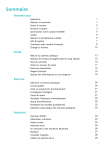
Lien public mis à jour
Le lien public vers votre chat a été mis à jour.
Caractéristiques clés
- Mesurez votre rythme cardiaque et votre SpO2.
- Suivez votre sommeil et testez vos niveaux de stress.
- Profitez des exercices respiratoires guidés.
- Recevez des rappels d'activité pour rester actif.
- Utilisez l'assistant vocal pour contrôler votre montre.
- Connectez des écouteurs Bluetooth pour écouter de la musique.
- Effectuez des appels d'urgence SOS.
Questions fréquemment posées
Téléchargez l'application Santé, activez le Bluetooth et suivez les instructions d'association dans l'application.
Dans la liste des applications de la montre, allez à Température de la peau > Mesurer pour commencer à mesurer votre température.
Dans le menu de la montre, allez à Paramètres > Sécurité & confidentialité > SOS et activez Détection de chute.
Dans l'application Santé, touchez la carte Sommeil dans l'écran d'accueil pour afficher vos données de sommeil quotidiennes, hebdomadaires, mensuelles et annuelles.